 2020-11-26 10:18:43
2020-11-26 10:18:43
 在手机上看
在手机上看
扫描二维码手机打开
无论什么照片,经过美图秀秀一编辑就会显得更加养眼,把这些编辑好的照片分享到朋友圈也会收获更多的点赞,五角星九格切图是最近很流行的一种p图方式,用了这个特效的都能变成小仙女,今天小编就来告诉大家五角星九格切图的设置步骤吧。
1、打开美图秀秀,进入其主界面;
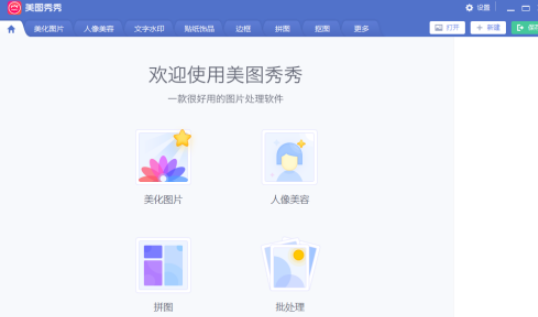
2、用鼠标点击打开;
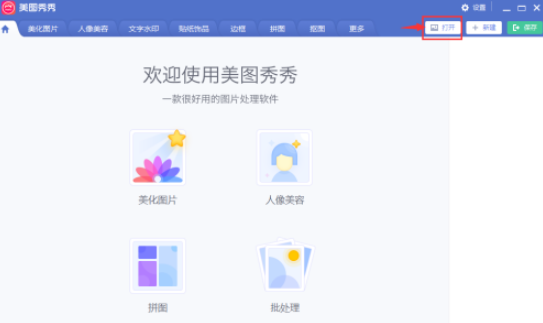
3、选中一张图片,按打开;
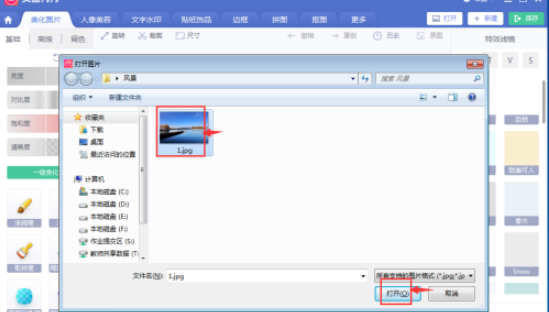
4、将图片添加到美图秀秀中;

5、点击更多,选择九格切图;

6、在画笔形状中选择五角星,按保存到本地;

7、我们就图片添加上了五角星九格切图。

所谓积少成多,学会了以上的内容,你离大神的距离又近了一步,想要获取更多的教程信息就快来关注IEFans软件教程专区
相关攻略
更多攻略>>热门攻略
精彩专题
++更多游戏排行

蜘蛛侠摩托车特技安卓版

软天空苹果版官网

正义枪战反恐部队安卓版

正义对决3安卓版

直升机空袭战3D中文版

软天空老板本大全